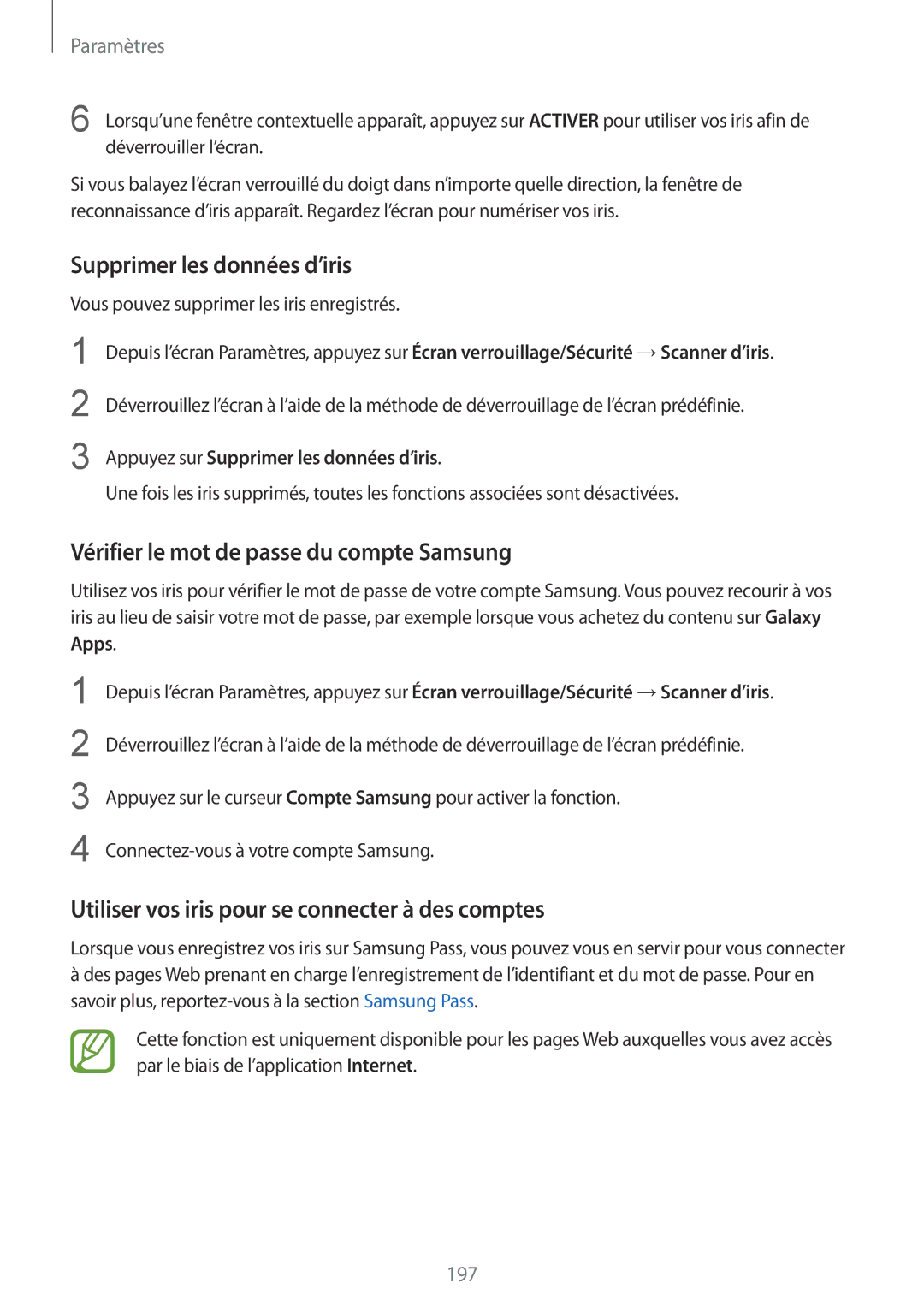Paramètres
6 Lorsqu’une fenêtre contextuelle apparaît, appuyez sur ACTIVER pour utiliser vos iris afin de déverrouiller l’écran.
Si vous balayez l’écran verrouillé du doigt dans n’importe quelle direction, la fenêtre de reconnaissance d’iris apparaît. Regardez l’écran pour numériser vos iris.
Supprimer les données d’iris
Vous pouvez supprimer les iris enregistrés.
1
2
3
Depuis l’écran Paramètres, appuyez sur Écran verrouillage/Sécurité →Scanner d’iris.
Déverrouillez l’écran à l’aide de la méthode de déverrouillage de l’écran prédéfinie.
Appuyez sur Supprimer les données d’iris.
Une fois les iris supprimés, toutes les fonctions associées sont désactivées.
Vérifier le mot de passe du compte Samsung
Utilisez vos iris pour vérifier le mot de passe de votre compte Samsung. Vous pouvez recourir à vos iris au lieu de saisir votre mot de passe, par exemple lorsque vous achetez du contenu sur Galaxy Apps.
1
2
3
4
Depuis l’écran Paramètres, appuyez sur Écran verrouillage/Sécurité →Scanner d’iris.
Déverrouillez l’écran à l’aide de la méthode de déverrouillage de l’écran prédéfinie.
Appuyez sur le curseur Compte Samsung pour activer la fonction.
Utiliser vos iris pour se connecter à des comptes
Lorsque vous enregistrez vos iris sur Samsung Pass, vous pouvez vous en servir pour vous connecter
àdes pages Web prenant en charge l’enregistrement de l’identifiant et du mot de passe. Pour en savoir plus,
Cette fonction est uniquement disponible pour les pages Web auxquelles vous avez accès par le biais de l’application Internet.
197